修复硬盘零磁道损坏的方法
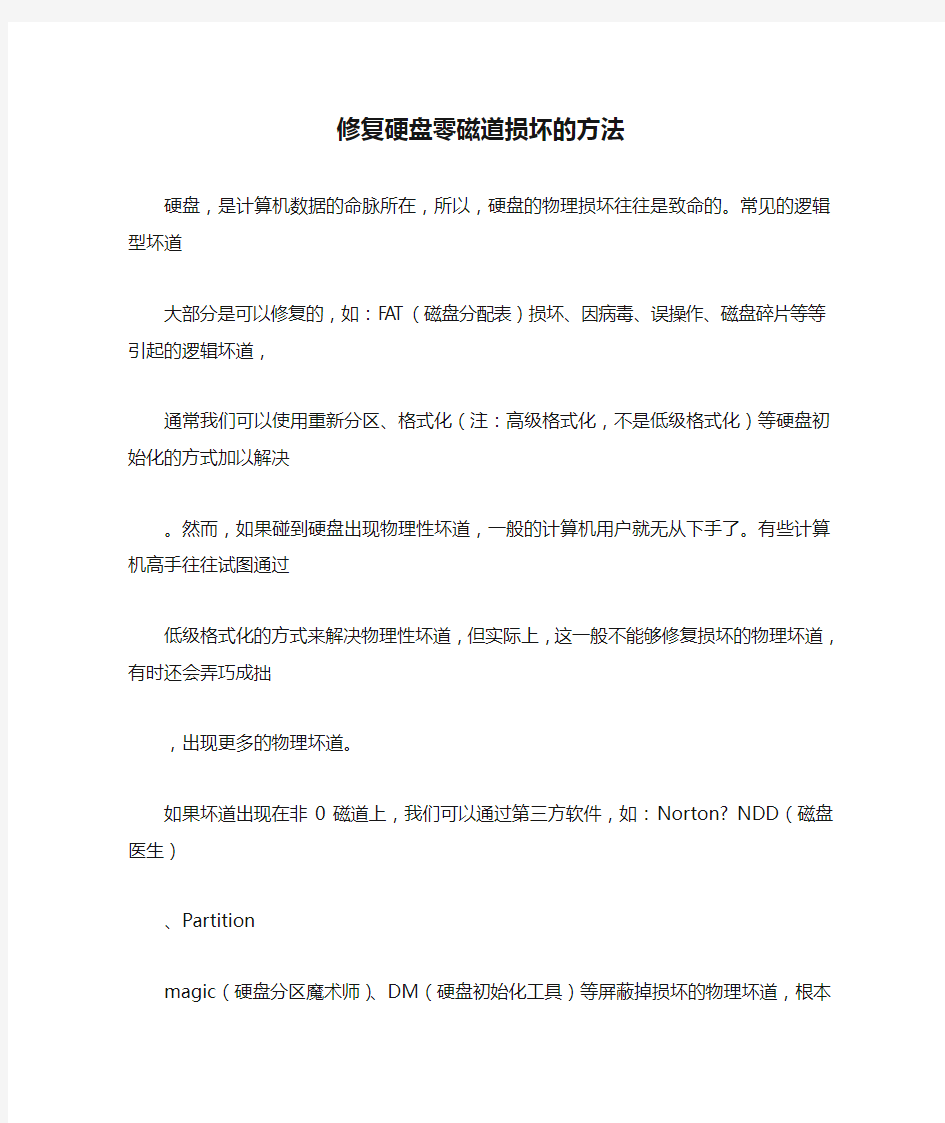

修复硬盘零磁道损坏的方法
硬盘,是计算机数据的命脉所在,所以,硬盘的物理损坏往往是致命的。常见的逻辑型坏道
大部分是可以修复的,如:FAT(磁盘分配表)损坏、因病毒、误操作、磁盘碎片等等引起的逻辑坏道,
通常我们可以使用重新分区、格式化(注:高级格式化,不是低级格式化)等硬盘初始化的方式加以解决
。然而,如果碰到硬盘出现物理性坏道,一般的计算机用户就无从下手了。有些计算机高手往往试图通过
低级格式化的方式来解决物理性坏道,但实际上,这一般不能够修复损坏的物理坏道,有时还会弄巧成拙
,出现更多的物理坏道。
如果坏道出现在非0磁道上,我们可以通过第三方软件,如:Norton? NDD (磁盘医生)
、Partition
magic(硬盘分区魔术师)、DM(硬盘初始化工具)等屏蔽掉损坏的物理坏道,根本不影响
硬盘的使用。但是,如果硬盘坏道出现在零磁道上,许多常用的分区、格式化工具可能连硬盘都认不出(
如FDISK、FORMAT等)。出现这种倒霉的事情,电脑新手往往会束手无策。把硬盘送到计算机维修部去,
他们一般都会说:“硬盘零磁道损坏我们也没法修理,只能返修到厂家,但是修理费用估计与你买个新硬
盘差不多……”。难道我们真需要因为硬盘零磁道损坏而购买新硬盘吗?……
事实上,如果您手头有现成的硬盘DM(硬盘初始化工具,最好能够用本硬盘专用的,如果找
不到,可以使用DM万用版),这种问题是很好解决的。首先,使用DM.exe 制作一张启动软盘(软盘内有完
整的DM工具,如果使用的是DM万用版,则必须把https://www.360docs.net/doc/915069248.html,伙伴程序拷贝到软盘,运行https://www.360docs.net/doc/915069248.html,来启动DM.exe)
。运行DM执行文件,然后按以下操作步骤进行:
1、在主画面按“ALT+M”组合键进入高级管理模式;
2、选择“Edit/ViewParations”菜单(屏幕的右上角将显示硬盘在BIOS中的设置参数
);
3、按“Del”或“Delete”删除所有分区;
4、再按“Insert”或“Ins”键新建一个分区,请按照您的使用要求选用分区格式
(FAT12、FAT16、FAT32等);
5、
选择好分区格式后,选择“Cylinders”模式,将“0,XXXX”中的“0”改为“1”,即使用
1号磁道作为0磁道使用(注意:XXXX表示的是分区结束磁道,给根据自己的需要变动数值)。
6、在保存分区信息之后,格式化硬盘。
至此,硬盘的修复工作结束,如果您的硬盘不是寿终正寝的话(使用时间未超过30000小时
,没有其它的物理坏道),一般说来,在修复后的使用中不会出现任何问题。
修复硬盘零磁道损坏
[ 说到硬盘0磁道损坏,有一定电脑使用经历的用户都会知道其实0磁道损坏的硬盘是可以修复并继续使用的,而电脑知识更丰富一些的用户还会知道PCTools里面有一个叫做DE(DiskEdit)的工具可以用来修复0磁道损坏的硬盘。但是真正说到具体怎么修复往往连老鸟心理也没有底,毕竟在现在这个连PCTools都不太容易找到的年头(其实只要用心找也并不是太难找到,同时你还会发现很多小型网站的站长都在自己的小站上珍藏着它!),要说对它里面的一个小工具有多了解的确比较难,也许你会想到可以上网查修复方法,到是能查得到,但是全部都是文字介绍,连张图片都没有,这会让看过的人觉得很迷茫,虽然您真正遇到这种问题的可能性极小,但是一旦真的遇到时依然心里是没有数的。说到这里也道明了我写这篇文章的目的,让大家可以看着图片了解修复0磁道损坏硬盘的详细过程,掌握修复方法。至于修复的原理就是把0扇区后移,让系统不再检测0扇区,而直接从后面的指定扇区读取MBR(主引导记录)。下面就让我们一起来开始。
首先你需要准备的是一张Win98的启动软盘和一张带有PCtools9.0的光盘(这两样东西,前者很好制作,后者可以到网上下载PCTools9.0然后刻录到光盘上),当然需要修复的硬盘也已经接在了电脑上,然后就可以开始了。
将Win98的启动盘放入软驱,并引导系统启动,然后放入预先准备好的装有PCtools9.0的光盘,进入光盘上DE所在的目录并运行DE,
这时软件会给出提示说软件正运行于只读模式,确定之后软件会要求你选择一个文件打开,当然我们的目的并不是编辑文件,但软件运行时要求必须打开一个文件,所以这里我们随便选择一个文件确定打开既可,由于我们对磁盘的修改时必须生效的所以我们首先要做的就是去掉软件的只读模式,按Alt并选择菜单Options(选项)中的Configuration(配置),进入到如图5的画面,通过Tab 键切换到Read Only(只读),按空格键去掉Read Only(只读)前的勾,然后确定,之后在按Alt并选择菜单Select(选择)中的Drive(驱动器),在Drive type(驱动器类型)项选里选择Physical(物理的)并用Tab键切换到Drives(驱动器)并选择里面的Hard Disk(硬盘)然后选OK并回车,之后回到主菜单,打开Select(选择)菜单,这时会出现Partition Table(分区表),选中并进入,进入之后就可以看到分区表的信息了,如果硬盘划分了主分区和扩展分区,那么分区1和2对应的都会有信息,当然如果有多个主分区那么3和4也会有对用的显示,不过这里我们需要修改的只是分区1所对应的Beginning Cylinder(起始柱面)们现在将光标移动到第一分区的Beginning Cylinder(起始柱面)上,按数字键1将原来的0变改变为1即可,有钻研精神的朋友可以发现这里我们做的就是改
变了硬盘的起始柱面,当然如果1磁道也坏了,那么你可以在这里键入2甚至3。修改之后请按回车,这时软件会提示问你是否保存更改,当然是要保存啦,选择Save回车确定就可以了,然后按Esc退出,系统会提示问是否真的退出,回车确定即可,重新启动,按Delete键进入回BIOS设置,重新让BIOS 自动检查一下硬盘设置,应该可以看到Cylinder(柱面)比原来减少了1,保存并退出,重新分区,然后格式化,到这里修复也算完成了。
最后提醒一下,修复之后后一定要在BIOS里面重新侦测一次硬盘,再分区和格式化,因为只有对硬盘作格式化后才会把分区表的信息写入1扇区(现在作为0扇区了)。
其实用DE修复0磁道损坏硬盘的方法已经在网上出现很久了,我写这篇文章也是按照网上所说的方法,将整个修复过程在VPC上进行了一遍,对整个过程更详细的描述,并对其中部分不太正确的说法进行了验证并修改,然后抓出其中各步骤的图片以便大家更直观的了解全过程。同时我也实验过在真实的环境而不是VPC下进行以上操作,但由于DE是很老的软件了对现在的大硬盘的磁盘参数无法完全识别,而只能显示到它所支持的参数范围,不过这一点并不影响它修复0磁道损坏硬盘的方法和效果,只是可能具体操作时会有少许不同。
方法二(可配合上面的方法使用)
修复方法:
1.接上一只正常的硬盘并设为Master盘;
2.零磁道故障硬盘同样设为Master,只接电源线,不接数据线;
3.开机,运行Norton2000等的DiskEdit(磁盘编辑);
4.在Tools(工具)菜单中点取Configuration(配置),将Read Olny (只读)复选框中的只读属性取消;
5.在Object(目标)菜单中点取Drive(驱动器),然后点取C:Hard
Disk(C盘),并将Type(类型)设置成Physical Disks(物理磁盘);6.在Object(目标)中点取Partition Table(分区表)项,将完好硬盘
的主引导记录(MBP)和分区表信息读取到内存中;
7.将正常硬盘上的信号线拔下并接到零磁道故障硬盘上;
8.从Tools(工具)菜单中点取Write Object To(目标写入至),选择
To Physical Sectors(至物理扇区)后点取OK项,然后选择Hard Disk1后点击
OK;从Write Object to Physical Sectors(目标写入至物理扇区)对话框中,将Cylinder(柱面)、Side(盘面)、Secto(扇区)分别设置成0、0、1 后点取OK,当出现"警告"对话框时选择Yes项;
9.退出DiskEdit并重新启动计算机;
10.进入BIOS重新设置硬盘参数,并对硬盘重新分区
系统显示“TRACK 0 BAD,DISK UNUSABLE”,意思为“零磁道损坏,硬盘无法使用”或用磁盘扫描程序扫描其它硬盘时,其0扇区出现红色“B”。硬盘0扇区损坏,是大家比较头痛的故障,一般人往往将出现这样故障的硬盘报废。其实,合理地运用一些磁盘软件,把报废的0扇区屏蔽起来,而用1扇区取而代之就能起到起死回生的效果,这样的软件如Pctools9.0和NU8等。
方法一,我们先以PCTOOLS9.0为例来做说明。一个2.1GB的硬盘出现上述故障。用启动盘启动电脑后,运行PCTOOLS9.0目录下的DE.EXE 文件,接着选主菜单Select中的Drive,进去后在Drive type项选Physical,按空格选定,再按Tab键切换到Drives项,选中hard disk,然后回车,回到主菜单,打开Select菜单,这时会出现Partition Table,选中进入后出现硬盘分区表信息。该硬盘有两个分区,找到C区,该分区是从硬盘的0柱面开始的,那么,将1分区的Beginning Cylinder的0改成1,保存后退出。重新启动电脑后按Del键进入CMOS设置,运行“IDE AUTO DETECT”,可以看到CYLS由782变成781,保存退出后重新分区并格式化该硬盘。该硬盘就起死回生了。
方法二,其次诺顿NU8.0也较好用。例如一个1.28GB的硬盘出现0磁道损坏故障,进入NU8工具包目录,运行其主程序NORTON.EXE,然后可先选“补救盘”的RESCUE选项,对该硬盘的引导区、分区表等信息进行
备份。接着选择磁盘编辑器“DISKEDIT”,成功运行后选对象“Object”,选“分区表”后可见本硬盘的参数如下:面SIDE为0-63,簇CYLINDER 为0-255,扇区SECTOR为1-63。其主引导记录和分区表信息就应该在0面0簇1扇区。我们要做的事就是把其C盘的起始扇区从0面0簇1扇改为0面1簇1扇,移动光标手工修改即可。另外需要说的就是改动数值要根据具体情况而定。最后存盘后退出重启电脑,用FORMAT命令格式化硬盘即可正常使用了,需要特别留意的是修好后的硬盘一定不要再用DOS下的FDISK等分区工具对其进行重新分区操作,以免又改变硬盘的起始扇区。
方法三,对于“逻辑炸弹”造成的假零磁道损坏,除了用专门解锁的程序处理外,还可以低格硬盘前几个磁道或者用DiskManager清零的办法使硬盘重新分区使用,但数据会全部丢失。主引导记录MBR信息被破坏,会造成FDISK重新分区处理后的硬盘不能启动,处理的办法很简单,执行Fdisk/MBR命令,或者用类似DiskManager这样的软件重写一遍就行了。
.如果以上各招都不见效,那么使用主板自带的硬盘低格程序或硬盘厂家随盘赠送的低格程序如DM,LFORMAT等对硬盘全盘进行低级格式化处理,它可对硬盘坏道重新整理并排除。
零磁道处于硬盘上一个非常重要的位置,硬盘的主引导记录区(MBR)就在这个位置上。MBR位于硬盘的0磁道0柱面1扇区,其中存放着硬盘主引导程序和硬盘分区表。在总共512字节的硬盘主引导记录扇区中,446字节属于硬盘主引导程序,64字节属于硬盘分区表(DPT),两个字节(55 AA)属于分区结束标志。由此可见,零磁道一旦受损,将使硬盘的主引导程序和分区表信息遭到严重破坏,从而导致硬盘无法自举。
硬盘0磁道(零磁道)损坏的维修硬盘经常启动,是最常用的一个区域,所以损坏机率比其他扇区要大的多.我们来仔细谈谈硬盘0道的一些知识和维修方法.
硬盘0道损坏的现象一般就是主板自检不通过(硬盘加点后自检声音正确的).还有的造成启动非常的慢(其他光盘引导也是慢).这种情况一般都能确定属于0道故障(还有一种和0道比较相近的故障就是硬盘固件错误通病,注意区分)
“0”磁道处于硬盘上一个非常重要的位置,硬盘的主引导记录区(MBR)就在这个位置上。MBR位于硬盘的0磁道0柱面1扇区,其中存放着硬盘主引导程序和硬盘分区表。在总共512字节的硬盘主引导记录扇区中,446字节属于硬盘主引导程序,64字节属于硬盘分区表(DPT),两个字节
(55 AA)属于分区结束标志。由此可见,“0”磁道一旦受损,将使硬盘的主引导程序和分区表信息遭到严重破坏,从而导致硬盘无法自举。“0”磁道损坏也属于硬盘坏道,只不过由于它的位置太重要,因而一旦遭到破坏,就会产生严重的后果。
1.硬盘“0”磁道损坏后的症状
当硬盘“0”磁道损坏后:系统自检能通过,但启动时,分区丢失或者C盘目录丢失,硬盘出现有规律的“咯吱……咯吱”的寻道声,运行SCANDISK扫描C盘,在第一簇出现一个红色的“B”;Fdisk等分区软件找不到硬盘、利用低版本的DM进行分区时,程序“死”在0磁道上;在进行“Format C:”时,屏幕提示0磁道损坏或无休止地执行读命令“Track 0 Bad”。
2.解决硬盘“0”磁道损坏的思路
磁头总是把“0”磁道作为寻道的基准点,如果“0”磁道出现物理损坏,磁头定位机构会因找不到“0”磁道,使硬盘自举失败。因此,在解决硬盘“0”磁道损坏问题时,一般都采取“以1代0”的方法,也就是在划分硬盘分区时,重新定义“0”磁道,将原来的“1”磁道定义为逻辑上的“0”磁道,避开已损坏的“0”磁道。
3.通过工具软件解决硬盘“0”磁道损坏
(1)通过DM万用版解决
首先从网上下载DM万用版并制作好DM启动软盘,然后执行DM 并进入其主界面。在主界面中按下Alt M组合键进入DM的高级模式,将光标定位到“(E)dit/View partitions”(编辑/查看分区)选项,按回车键之
后,程序要求选择需要修复的硬盘,选中硬盘,按回车便进入了该硬盘的分区查看界面。
处理方法:
方法一:用户自己处理:可以用dm,lformat,mhdd来处理0道损坏硬盘(但成功率不高,只适合于轻微损坏的0道修复).我们推荐用lformat的热拔插法来修).
先用光盘引导电脑(代修硬盘先只插上数据线,不插电源线)等电脑启动成功后,然后这是在插硬盘的电源线(注意这是带电拔插,注意电源别插反了,搞不好烧板的)
等到硬盘起转自检声完成以后,运行lformat.exe软件,选择找到硬盘参数,进行低格.如果就是修0道故障,只需低格1分钟即可退出.用其他软件分区,看看修复成功没有.如果这样还不能修复,你可以试试hp,dm的擦除.mhdd的擦除试试.还不行就得第二种方法处理了
方法二:维修人员处理:一般专业的修理0道问题都是用pc3000来处理的比较多.你可以先扫描,伺服测试等,来确定是否就只是0道损坏,如果就是0道问题的话,手动封闭硬盘的0,0地址即可.自动屏蔽到p-list.
如果经过你的检测如果属于0磁道损坏的话,只有砍掉硬盘的0磁道才能正常的工作,具体方法不介绍(因为每个牌子的操作是不同的) 方法三:如果您手头有现成的硬盘DM(硬盘初始化工具,最好能够用本硬盘专用的,如果找不到,可以使用DM万用版),这种问题是很好解决的。首先,使用DM.exe制作一张启动软盘(软盘内有完整的DM工具,如果使用的是DM万用版,则必须把https://www.360docs.net/doc/915069248.html,伙伴程序拷贝到软盘,
运行https://www.360docs.net/doc/915069248.html,来启动DM.exe)。运行DM执行文件,然后按以下操作步骤进行:
1、在主画面按“ALT M”组合键进入高级管理模式;
2、选择“Edit/ViewParations”菜单(屏幕的右上角将显示硬盘在BIOS中的设置参数);
3、按“Del”或“Delete”删除所有分区;
4、再按“Insert”或“Ins”键新建一个分区,请按照您的使用要求选用分区格式(FAT12、FAT16、FAT32等);
5、选择好分区格式后,选择“Cylinders”模式,将“0,XXXX”中的“0”改为“1”,即使用1号磁道作为0磁道使用(注意:XXXX表示的是分区结束磁道,给根据自己的需要变动数值)。
6、在保存分区信息之后,格式化硬盘。
用Win9X启动盘启动,插入含有Pctools9.0的光盘,运行PCT90目录下的DE.EXE,先进入Options菜单,选
Configuration(配置),按空格去掉Read Only(只读)前面的勾(按Tab键切换),保存退出。接着选主菜单
Select(选择)中的Drive(驱动器);进去后在Drive type(驱动器类型)项选Physical(物理的),按空格选定,再按
Tall键切换到Drives项,选中Hard disk(硬盘),然后选OK回车。之后回到主菜单,打开Select菜单,这时会出现Partition Table(分区表),选中并进入,之后出现硬盘分区表信息。如果硬盘有两个分区,l分区就是C 盘,该分区是从硬盘的0柱面开始的,那么,将1分区的Beginning
Cylinder(起始柱面)的0改成1就可以了。保存后退出。要注意的是,在修改之前先将硬盘上的重要资料备份出来。重新启动,按Delete键进入回COMS设置,选“IDE AUTO DETECT”,可以看到CYLS比原来减少了1,保存退出,重新分区,格式化,至此大功告成。另外要注意,PCT00LS9.0不能在用FAT32分区的硬盘和Windows下运行,但可以在FAT16硬盘中运行。修复后一定要在CMOS中重新侦测硬盘,再分区和格式化,因为只有对硬盘作格式化后才会把分区表的信息写入1扇区(现在作为0扇区了)
另类修复法:
进入纯DOS环境,运行以下命令:
debug
a
mov ax,301
mov bx,90
mov cx,1
mon dx,80
int 13
int 3
-g
-q
硬盘零磁道与分区表的修复
硬盘零磁道与分区表的修复
零磁道处于硬盘上一个非常重要的位置,硬盘的主引导记录区(MBR)就在这个位置上。MBR位于硬盘的0磁道0柱面1扇区,其中存放着硬盘主引导程序和硬盘分区表。在总共512字节的硬盘主引导记录扇区中,446字节属于硬盘主引导程序,64字节属于硬盘分区表(DPT),两个字节(55
AA)属于分区结束标志。由此可见,零磁道一旦受损,将使硬盘的主引导程序和分区表信息遭到严重破坏,从而导致硬盘无法自举。
零磁道损坏属于硬盘坏道之一,只不过由于它的位置太重要,因而一旦遭到破坏,就会产生严重的后果。
通常的维修方法是通过Pctools9.0的DE(磁盘编辑器)来修复(或者类似的可以对磁盘扇区进行编辑的工具也可以),其方法如下:
用Windows
9x启动盘启动,插入含有Pctools9.0的光盘。运行PCT90目录下的de.exe,先进入“Options”菜单,选“Configuration”(配置)命令,按下“空格”键去
掉Read
Only(只读)前面的勾(按Tab键切换),之后,保存退出。
接着选择并执行主菜单“Select”(选择)中的Drive(驱动器),进去之后在“Drive
type”(驱动器类型)项中,选择Physical(物理的),并按空格选定,再按“Tab”键切换到“Drives”项,选中“Hard
disk”(硬盘),最后,选择“OK”并回车。
之后,回到主菜单中,打开“Select”菜单,这时会出现Partition
Table(分区表),选中并进入,之后出现硬盘分区表信息。如果硬盘有两个分区,l分区就是C盘,该分区是从硬盘的0柱面开始的,那么,将1分区的Beginning
Cylinder(起始柱面)的0改成1就可以了。保存后退出。
要注意的是,在修改之前先将硬盘上的重要资料备份出来。重新启动,按Delete键进入回CMOS设置,选“IDE
AUTO
D ETECT”,可以看到CYLS数比原来减少了1,之后,保存设置并退出。重新分区、格式化,即可救活硬盘。
需要注意的是:由于DE工具仅对FAT16分区的硬盘有效,因此,对于
FAT32分区的硬盘来说,可以通过分区大师(PQ)等磁盘工具,将FAR32转换为FAT16,然后再对其进行处理。
另外,有人还探索出了通过修改硬盘电机定位系统来改变零磁道位置和通过电路调整来改变磁头的分配逻辑,以达到重新定位零磁道的目的。当然这需要更深厚的硬件水平,实现起来也比较复杂。
